Hai, Sobat Jagoan! Pesan spam yang tidak penting seringkali membuat penuh inbox email sehingga bisa menenggelamkan pesan-pesan lain yang mungkin penting. Bahkan, pesan spam dapat menjadi risiko keamanan.
Untuk mengatasi masalah ini, kamu bisa menggunakan fitur BoxTrapper di cPanel agar email spam tidak dapat masuk ke dalam inbox email. Sebelumnya, simak dulu informasi mengenai BoxTrapper di bawah ini.
BoxTrapper dan Cara Kerjanya
BoxTrapper adalah fitur di cPanel yang membantu menyaring email masuk agar kamu tidak kebanjiran spam. Kalau ada email dari orang yang belum pernah kirim ke kamu sebelumnya, sistem akan otomatis mengirimkan pesan balasan. Pesan ini meminta si pengirim untuk membuktikan bahwa mereka bukan spam, biasanya dengan membalas email tersebut.
Kalau pengirim membalas email konfirmasi itu, barulah email asli mereka bisa masuk ke inbox kamu. Tapi, kalau tidak dibalas, email itu dianggap spam dan langsung dibuang. Jadi, kamu nggak perlu repot-repot menyaring email satu per satu.
Cara kerja ini disebut challenge-response verification dan terbukti cukup ekfektif untuk mengurangi email sampah yang bikin inbox kamu berantakan.
Keuntungan Menggunakan BoxTrapper
Menggunakan BoxTrapper cPanel punya beberapa keuntungan yang bisa membuat kamu nyaman menggunakan email, antara lain:
- Kotak masuk lebih bersih kerena spam dan email yang tidak jelas otomatis akan disaring dahulu
- Mengurangi risiko phising karena hanya pengirim yang terverifikasi yang emailnya bisa masuk
- Menjaga inbox tetap rapi dan menghemat waktumu karena tidak perlu memilah dan menghapus spam secara manual
- Fitur ini mempunyai pengaturan yang fleksibel, kamu bebas mengatur whitelist, blacklist, hingga pesan konfirmasi agar proses verifikasi berjalan mulus tanpa menghambat pengirim yang sah
Langkah-Langkah Mengaktifkan Fitur BoxTrapper
Untuk menjaga inbox email kamu terorganisir, aman, dan rapi, berikut ini cara mengaktifkan BoxTrapper di cPanel.
STEP 1: Login ke cPanel hosting kamu dengan mengkuti langkah-langkah pada artikel berikut Cara Login Ke cPanel di Member Area Jagoan Hosting Sob!
STEP 2: Buka menu BoxTrapper untuk mengatur filter spam.
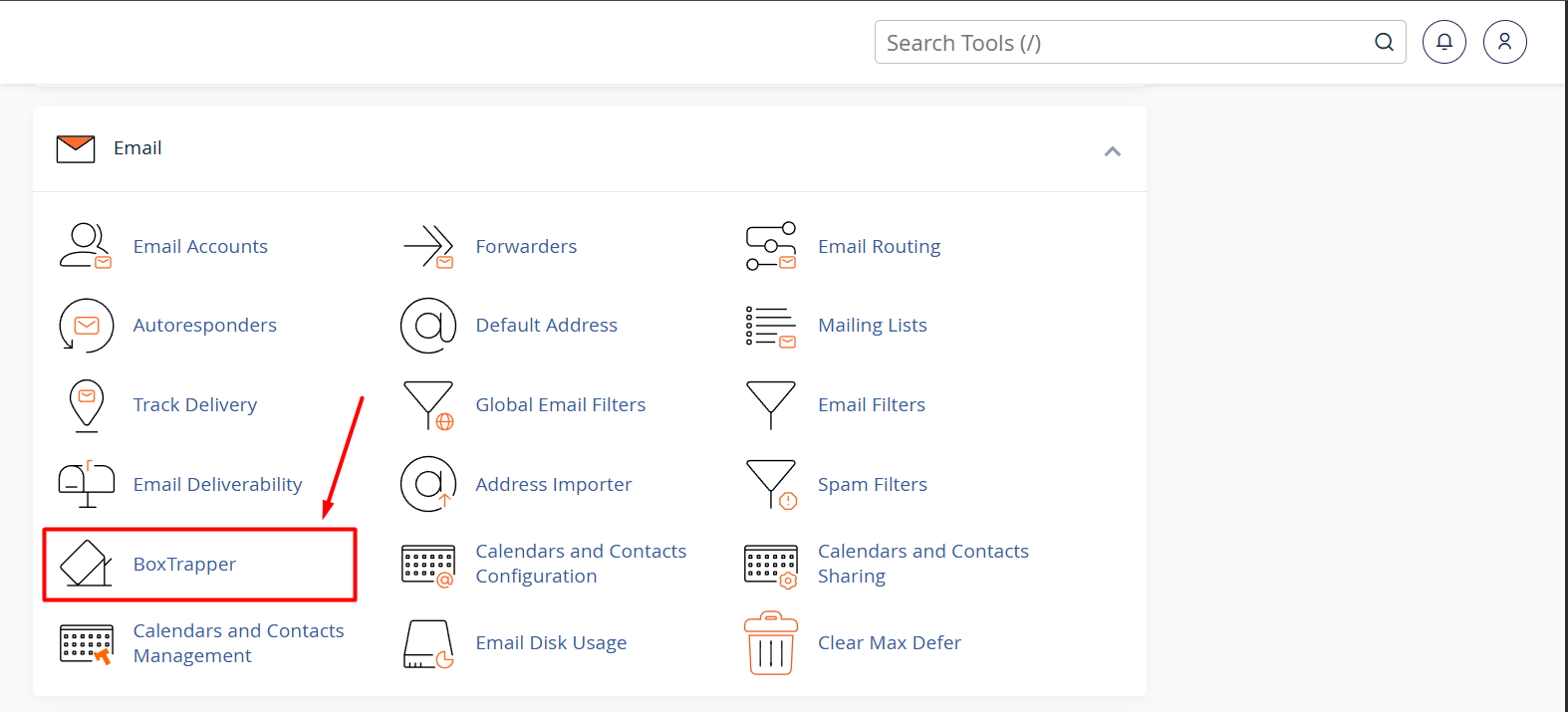
STEP 3: Setelah berada di halaman pengaturan BoxTrapper, klik Manage pada email yang akan dikelola.

STEP 4: Klik Enable apabila status fitur BoxTrapper belum aktif. Saat fitur ini diaktifkan, BoxTrapper langsung mulai menyaring email dari pengirim yang belum terdaftar di whitelist.
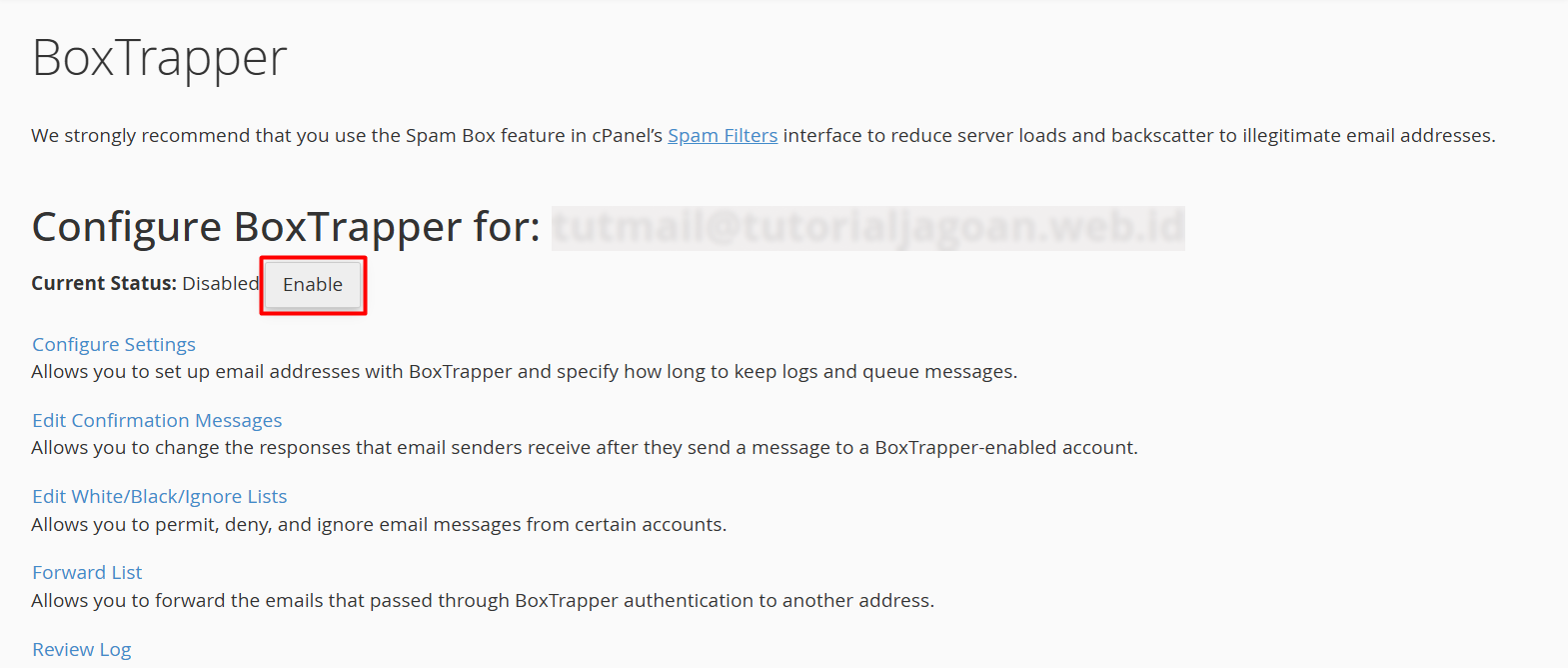
STEP 5: Setelah aktif, klik Configure Settings untuk melakukan konfigurasi dasar BoxTrapper.
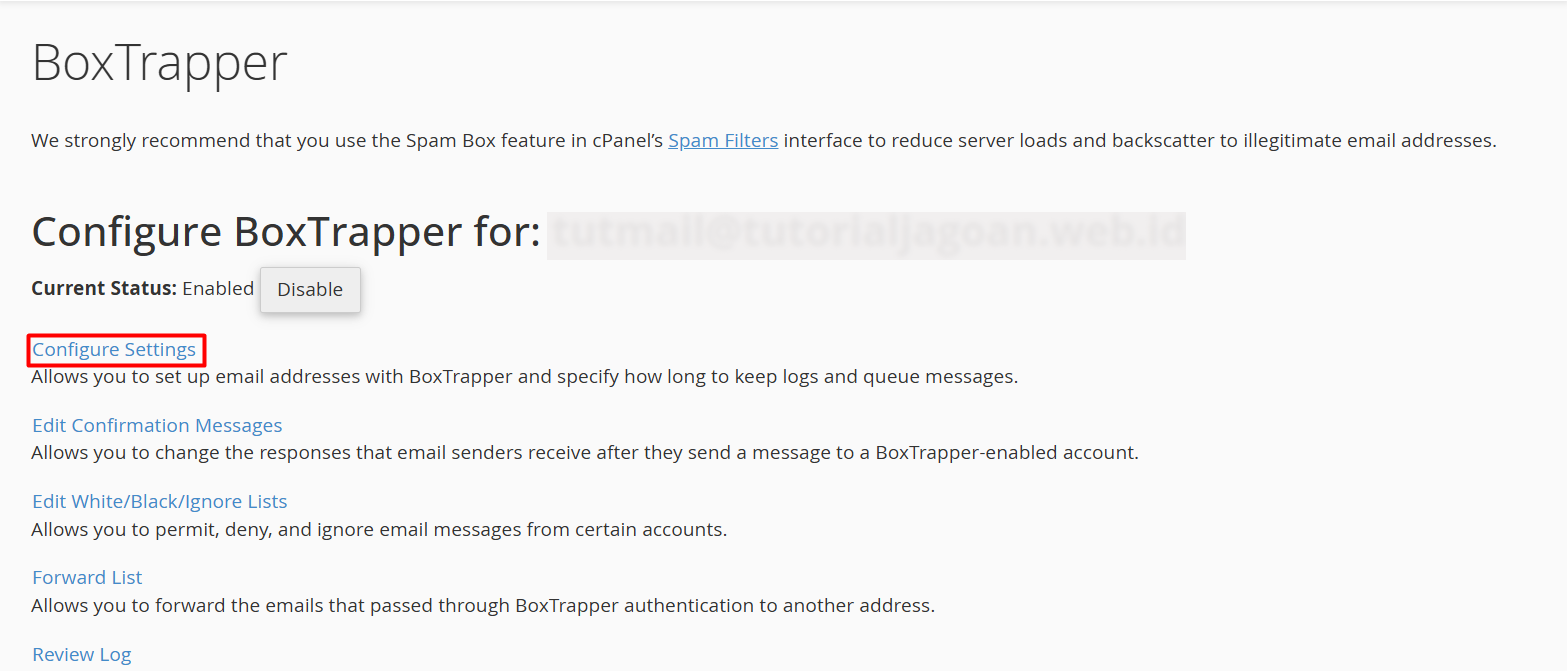
Kemudian lengkapi form konfigurasi dengan keterangan di bawah ini.
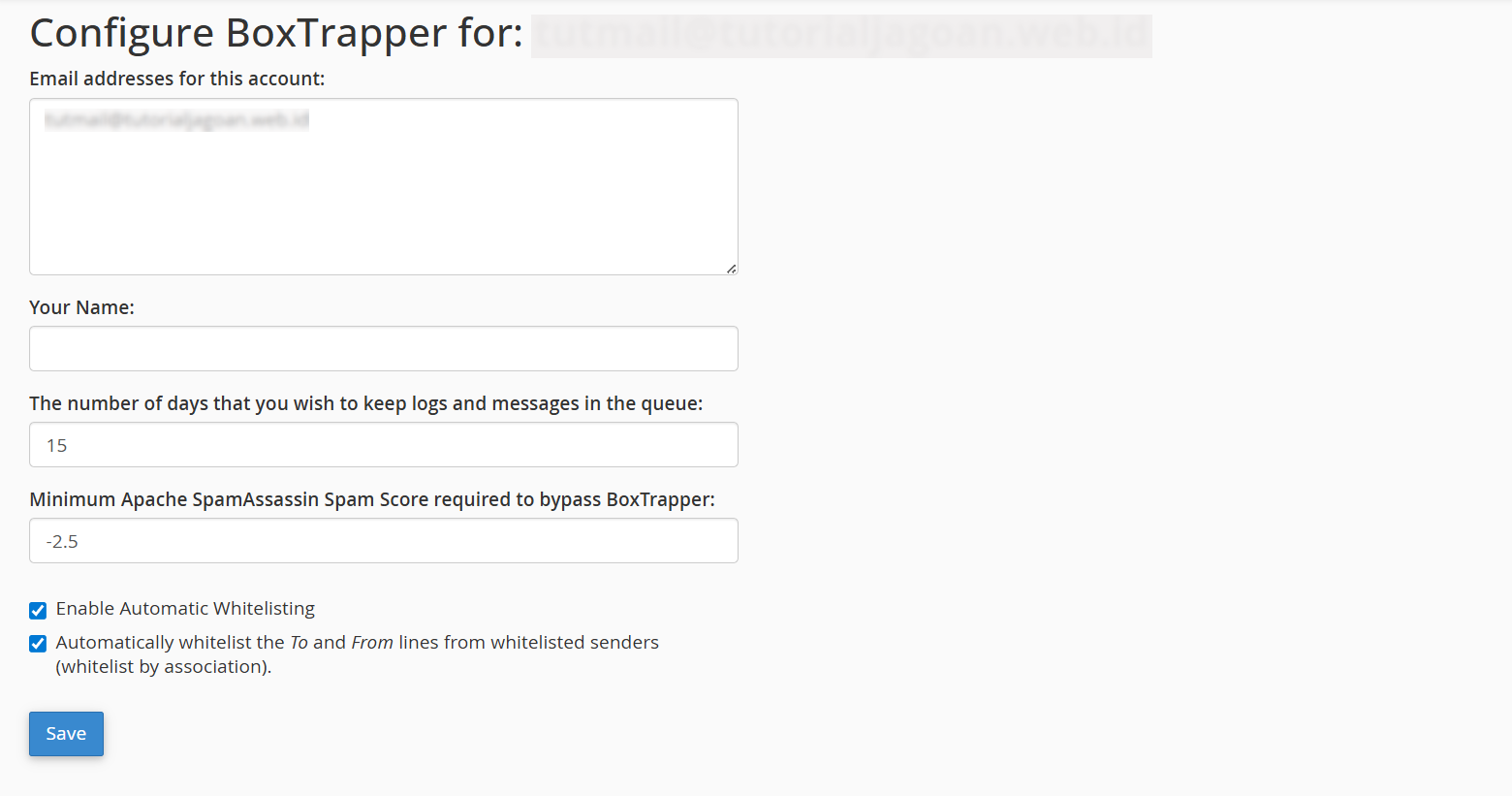
- Email: pastikan alamat email sesuai dengan akun yang sedang kamu kelola
- Your Name: nama yang akan muncul di email konfirmasi yang dikirim ke pengirim baru
- Number of days: mengatur berapa lama pesan yang tertahan akan disimpan sebelum dihapus, biasanya sekitar 5 hari dan setelah melewati batas hari email akan dihapus apabila tidak direspon
- SpamAssassin Spam Score: skor spam minimum agar email bisa langsung masuk tanpa melalui proses verifikasi, semakin rendah nilainya semakin ketat penyaringan spamnya
Pengaturan Lanjutan Menggunakan BoxTrapper
Setelah mengaktifkan BoxTrapper, langkah berikutnya adalah mengatur fitur tambahannya supaya penyaringan spam makin maksimal.
1. Menyesuaikan Pesan Konfirmasi
Saat ada pengirim yang belum dikenali, BoxTrapper secara otomatis mengirimkan email permintaan verifikasi sebelum menerima pesan mereka. Kamu dapat menyesuaikan isi pesan ini agar terdengar lebih ramah dan mudah dipahami.
Untuk melakukannya, buka menu Edit Confirmation Messages, lalu ubah teks balasan yang akan dikirim ke pengirim yang belum terverifikasi.
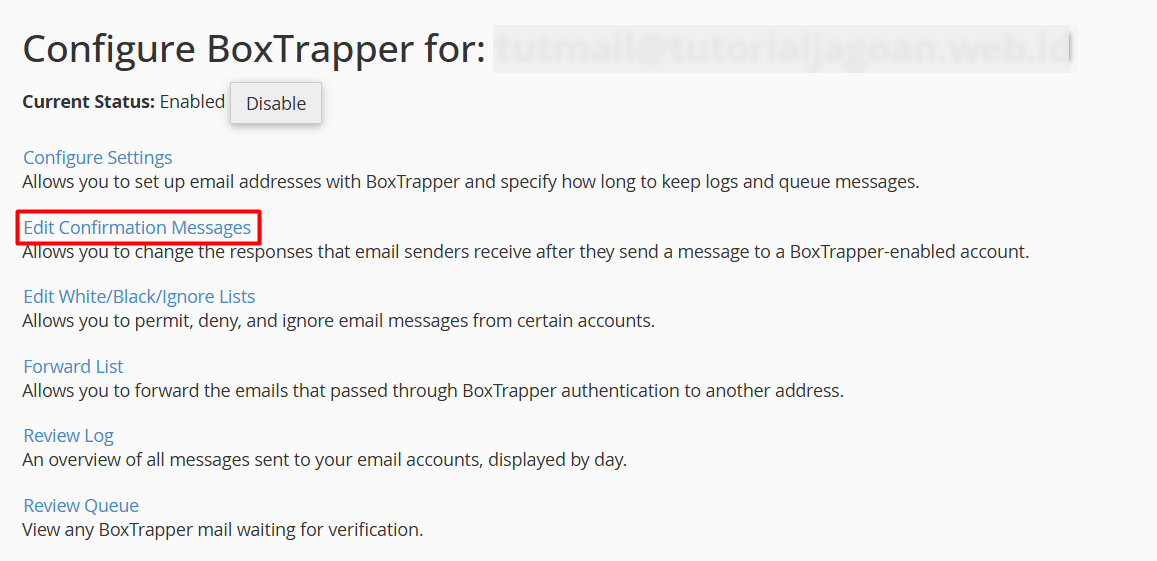
Ada 4 kategori teks balasan, kamu bisa klik Edit untuk memodifikasi pesannya.
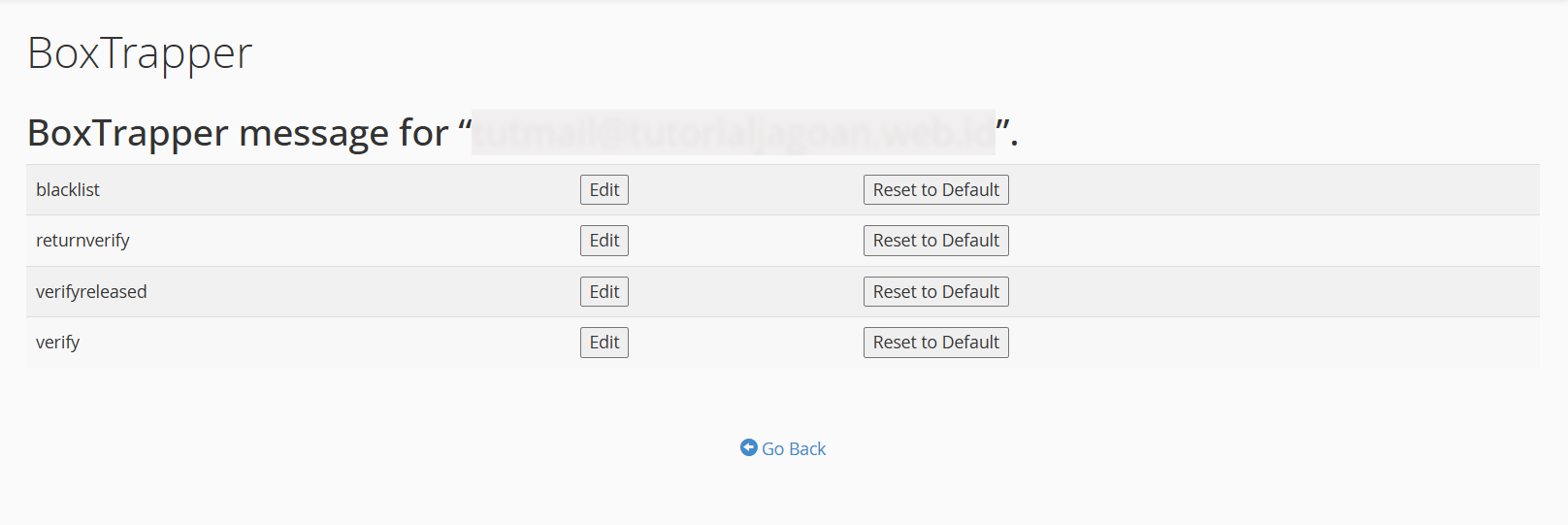
2. Mengelola Daftar Whitelist, Blacklist, dan Ignore List
Pengaturan selanjutnya yaitu Edit White/Black/Ignore List yang memungkinkan kamu mengelompokkan pengirim berdasarkan bagaimana kamu ingin sistem memperlakukan email dari mereka.
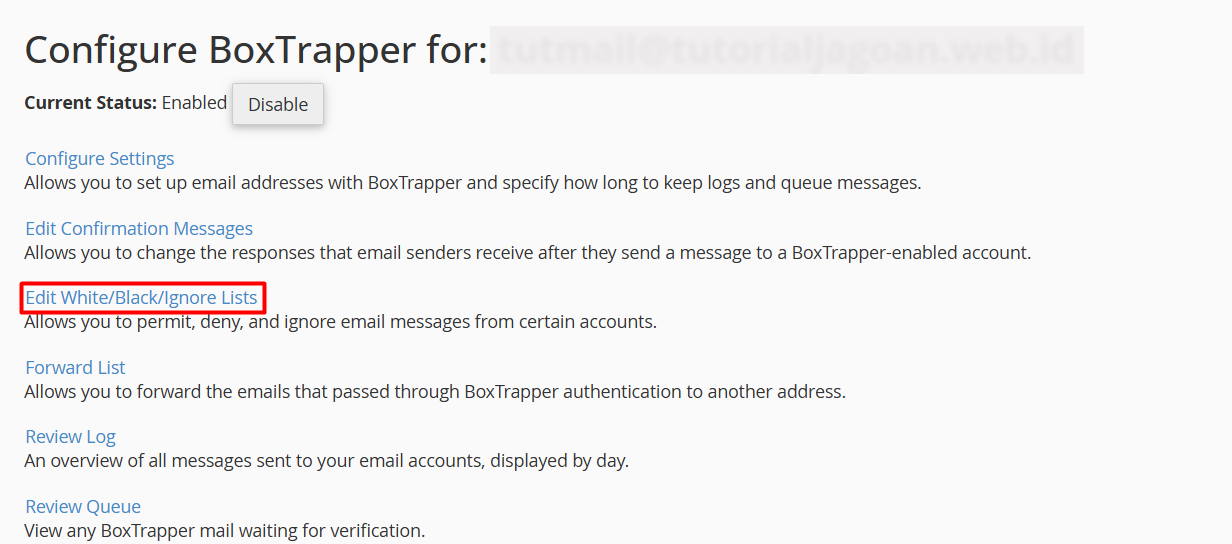
Untuk mengontrol siapa saja yang boleh masuk ke inbox kamu dan siapa yang harus ditolak. Berikut penjelasan fungsinya secara keseluruhan:
- Whitelist berisi alamat pengirim yang diizinkan masuk tanpa perlu melewati proses verifikasi, seperti kolega atau pelanggan penting.
- Blacklist mencakup alamat atau domain yang langsung ditolak, umumnya digunakan untuk memblokir spammer yang sering mengirimkan pesan.
- Ignore List memiliki tingkat prioritas paling tinggi, alamat yang tercantum di sini akan selalu ditolak, bahkan jika sudah termasuk dalam whitelist.
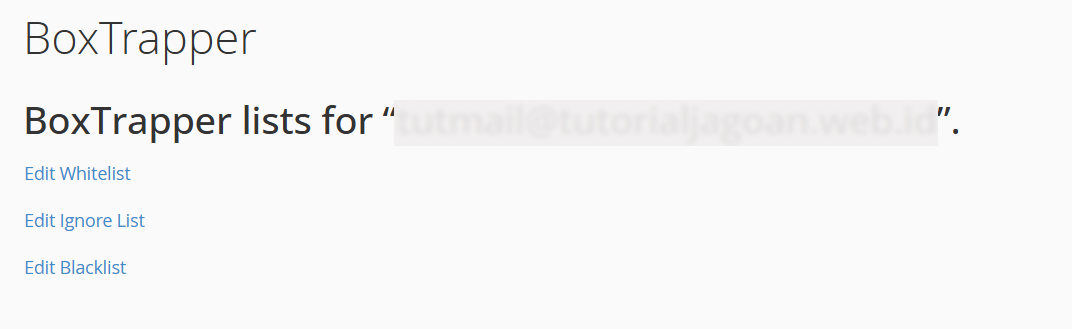
3. Mengatur Forward List
Forward List adalah fitur yang memungkinkan kamu meneruskan email yang sudah lolos verifikasi ke alamat email lain. Jadi, kalau ada email yang sudah dianggap aman oleh BoxTrapper (misalnya dari pengirim yang sudah terverifikasi atau masuk whitelist), kamu bisa atur supaya email itu dikirim ulang secara otomatis ke alamat lain yang kamu pilih.
Untuk melakukannya klik Forward List.
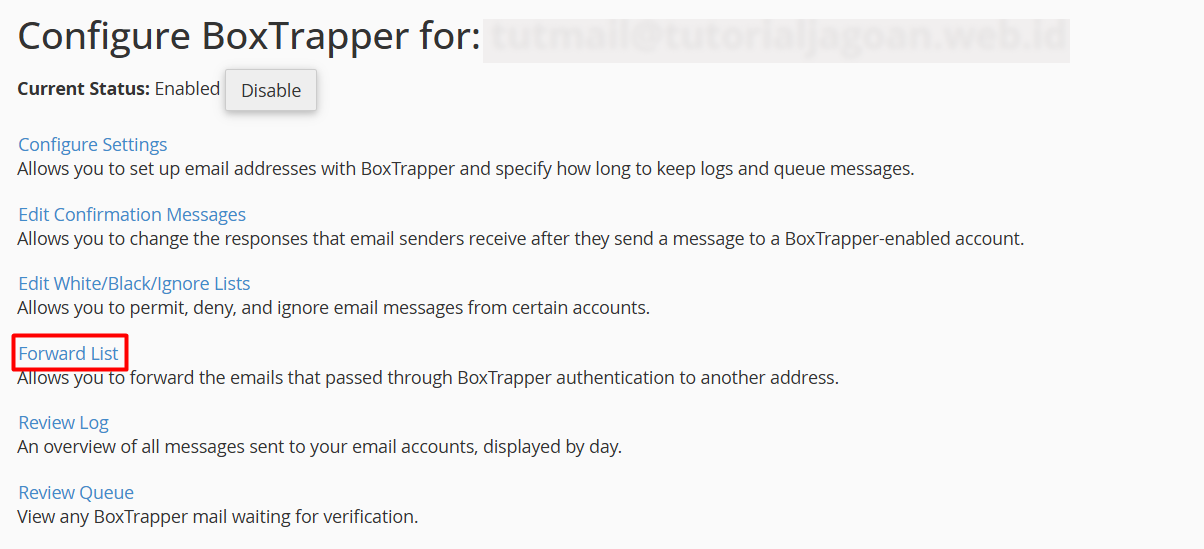
Lalu, kamu tulis alamat email pada kolom yang tersedia sehingga nanti Forward List akan bantu mengirimkan salinan emailnya ke pengguna email di dalam list.
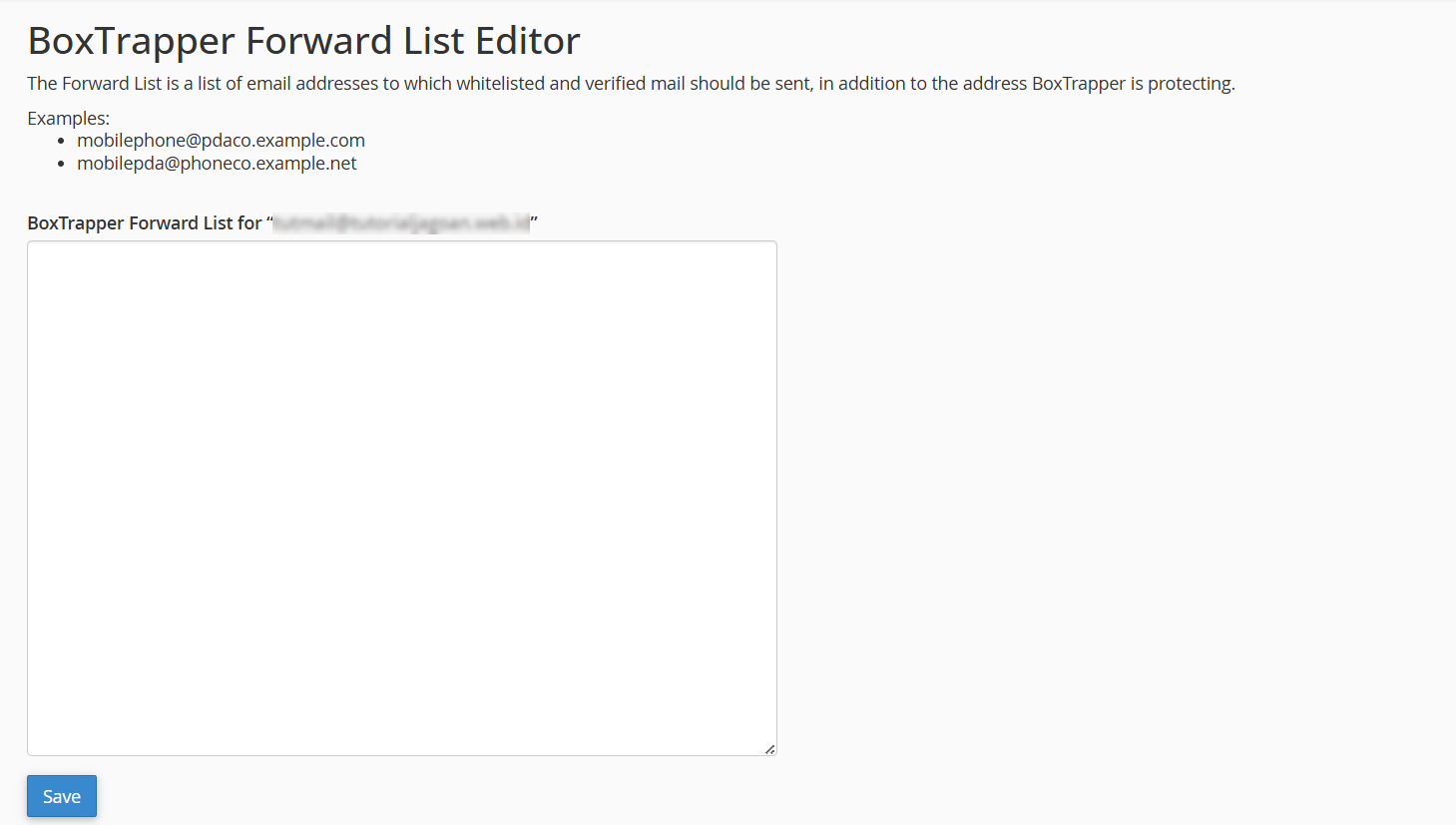
4. Memantau Log dan Review Queue
BoxTrapper menyimpan catatan aktivitas di Review Log dan Review Queue. Di sini, kamu bisa cek email yang ditahan, siapa pengirimnya, dan bisa langsung whitelist atau hapus email tersebut jika perlu. Jangan lupa untuk memantau log ini secara berkala supaya tidak ada email penting yang terlewat.
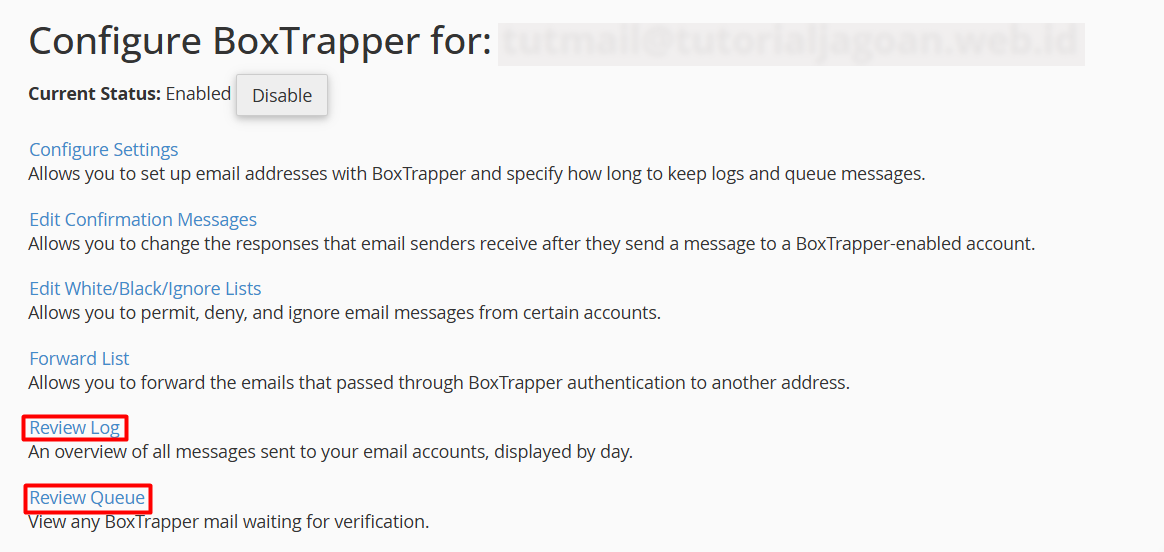
Review Log
Fitur ini berfungsi untuk menampilkan catatan semua aktivitas yang sudah terjadi, seperti siapa saja yang mengirim email, apakah mereka lolos verifikasi, ditolak, atau masuk daftar tertentu.
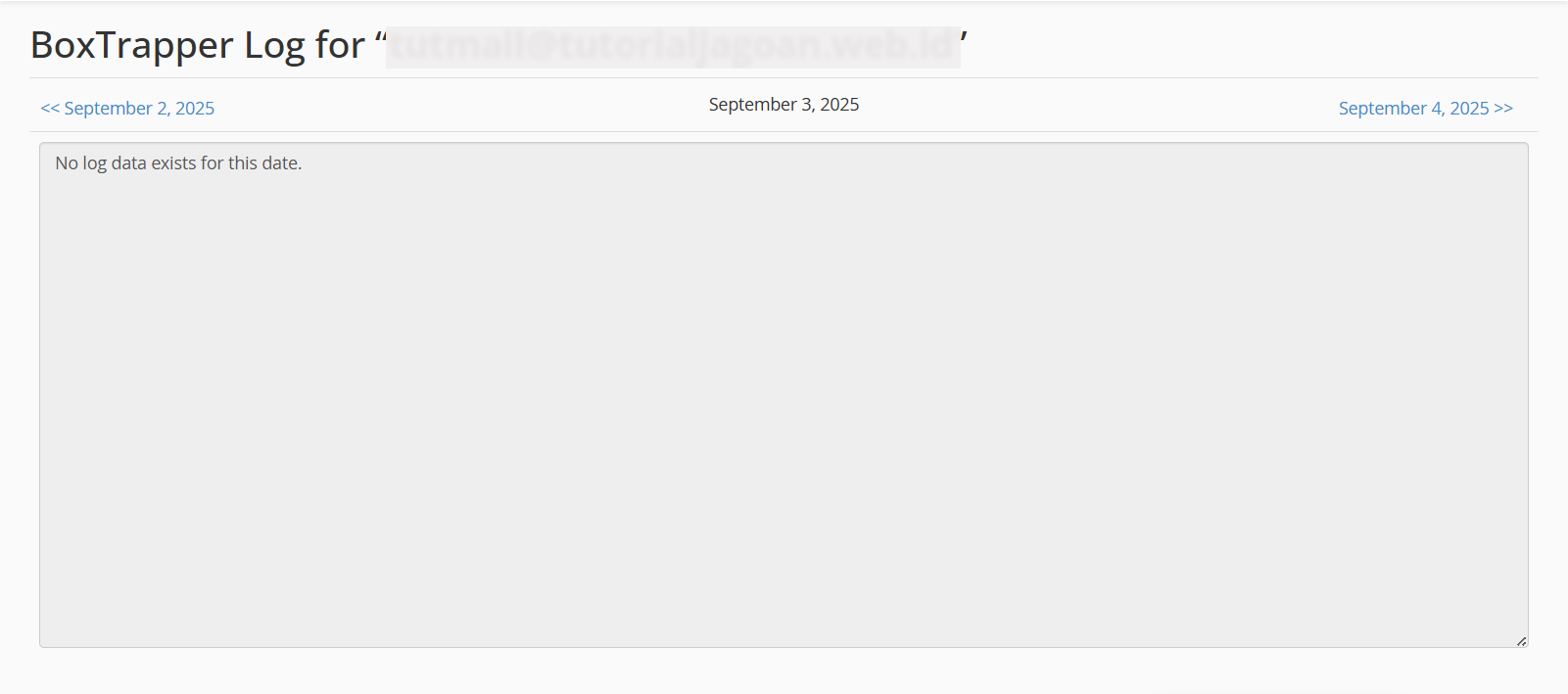
Review Queue
Ini adalah tempat untuk melihat email dari pengirim yang belum diverifikasi. Email mereka belum masuk ke inbox utama karena masih menunggu konfirmasi.
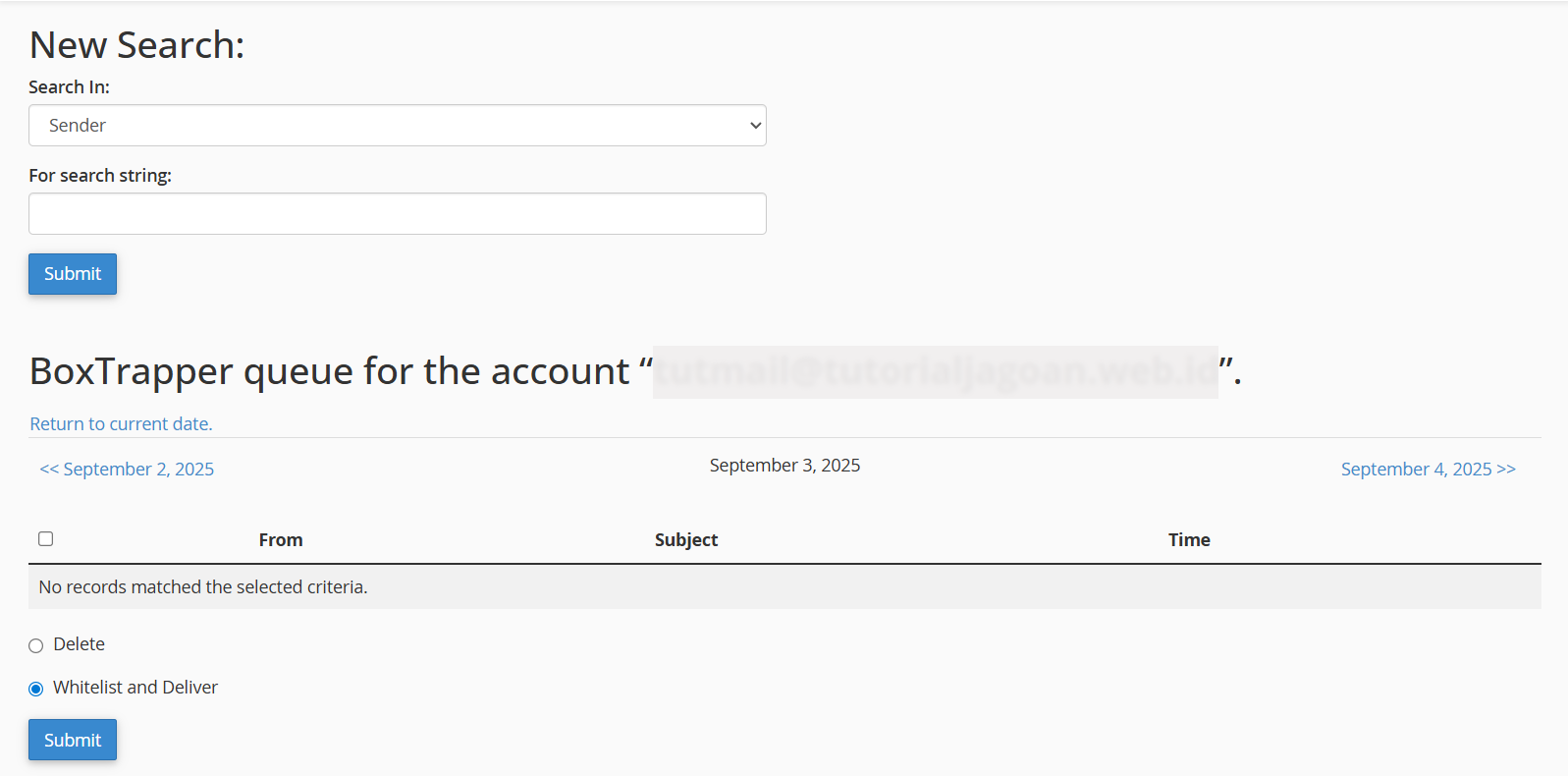
Tips Menggunakan BoxTrapper
Supaya sistem penyaringan email kamu makin optimal dan bebas dari gangguan spam, ada beberapa langkah sederhana yang bisa kamu terapkan:
- Aktifkan SpamAssassin sebagai pendamping BoxTrapper
Di cPanel, kamu bisa mengaktifkan SpamAssassin untuk membantu menganalisis setiap email yang masuk. Fitur ini memberi skor spam berdasarkan isi dan karakteristik email, sehingga BoxTrapper bisa lebih akurat dalam memutuskan apakah email perlu diverifikasi atau tidak. Kombinasi keduanya membuat filter spam kamu jauh lebih tajam.
- Cek Review Queue dan Log secara berkala
Luangkan waktu untuk memantau daftar email yang tertahan di Review Queue dan aktivitas di Log BoxTrapper. Ini penting agar kamu bisa segera menambahkan pengirim penting ke whitelist dan menghapus email yang jelas-jelas spam. Dengan begitu, kamu tetap punya kendali penuh atas siapa yang bisa masuk ke inbox.
- Gunakan fitur Whitelist otomatis
Aktifkan opsi whitelist otomatis untuk pengirim yang sudah pernah diverifikasi sebelumnya. Fitur ini membantu mempercepat proses penyaringan dan mencegah pengiriman pesan konfirmasi berulang ke pengirim yang sudah dikenal.
- Update Blacklist dan Ignore List secara rutin
Pastikan kamu selalu memperbarui daftar blacklist dan ignore list. Ini berguna untuk memblokir spam yang terus mencoba masuk, tanpa mengganggu email dari pengirim yang sah.
- Buat pesan konfirmasi yang jelas dan ramah
Sesuaikan isi pesan konfirmasi agar mudah dipahami dan tidak membingungkan pengirim asli. Dengan pesan yang sopan dan informatif, pengirim sah akan lebih cepat merespons, sehingga email mereka bisa langsung masuk ke inbox kamu.
Dengan BoxTrapper di cPanel, email spam bisa dicegah lebih baik, jadi kamu nggak perlu repot lagi menghadapi pesan-pesan yang mengganggu.
Kalau ada yang masih bikin bingung, jangan ragu hubungi Tim Support Jagoan Hosting melalui Live Chat atau Open Ticket, Sob!
Halo, Sob! Kamu penasaran gimana sih caranya pantau visitor kamu? Nah, kita punya tutorialnya nih, Yuk, simak bareng! Sebenernya, Sob, Read more
Hi Sobat Jagoan! Seperti yang sudah diketahui, bahwa keberadaan CPanel memungkinkan para usernya untuk menambahkan IP address lebih dari 1. Read more
Halo Sobat Jagoan nan berbakti pada orang tua! Seperti halnya komputer, hosting Kamu juga harus rutin dibersihkan dari file-file yang Read more
Hai Sob! Apa sobat bingung gimana cara setting redirect website Sobat melalui cPanel? Santai aja Sob! Jagoan Hosting punya solusinya. Read more
